TinyTake是一款功能强大的快速标注分享截图软件,该软件采用简易的win8风格,内置多种快捷键,拥有快速截图、一键屏录以及标注分享功能,对键盘快捷键的功能支持,让用户快速的完成对屏幕的截图,只要截图成功就能进行标注,这样就可以将重要的内容进行注释,而且也对分享的功能支持;软件支持录屏的功能,将您的操作或者屏幕上播放的视频进行录制,让用户的截图、视频录制更加简单。
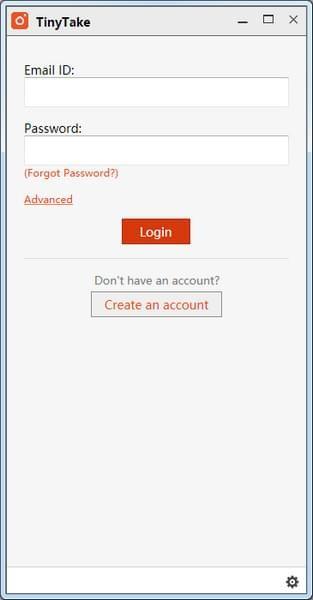
软件特色
1、捕获屏幕图像和视频。
2、从您的本地驱动器注释您捕获的或任何图像和视频。
3、录制视频和网络摄像头捕获。
4、保存并分享您的截图。
5、以链接方式轻松共享本地驱动器中的任何文件。
功能介绍
一、捕获和注释图像
获你在电脑屏幕上看到的内容。只需选择您想要捕捉的任何窗口或区域,用文本框,箭头,突出显示或图片标题标记屏幕截图,然后决定如何与网络上的任何人共享。
1、快速捕捉选定区域,窗口或全屏的屏幕截图。您甚至可以从网络摄像头捕捉图像。
2、使用注释工具集着重点,使用荧光笔吸引注意力,模糊屏幕截图的部分内容以隐藏敏感内容。
3、此外,还可以从本地驱动器拖放任何图片进行注释和共享。
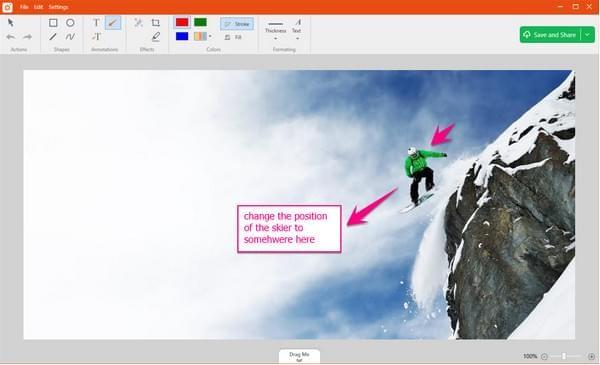
二、捕获和注释视频
记录你在电脑屏幕上正在做什么。选择您想要录制的任何窗口或区域,TinyTake将捕获该区域发生的所有事件。从简单的鼠标移动到为视频添加语音,TinyTake会记录您所看到和所做的一切。TinyTake视频可以从5分钟到2小时,让您可以同时进行即时,有针对性的沟通和完整的帮助视频。
1、从选定区域和网络摄像头捕获视频长达120分钟。您甚至可以从本地驱动器拖放任何图片。
2、用于为产品评论,演示,故障或错误报告注释视频的最便捷的工具。
3、轻松注释视频,移动视频帧上的注释以指向一部分视频。通过使用“开始”和“结束”设置确定您希望注释出现的时间。
4、所有视频注释都以本地项目的形式保存。您可以从主窗口重新打开以重新注释。
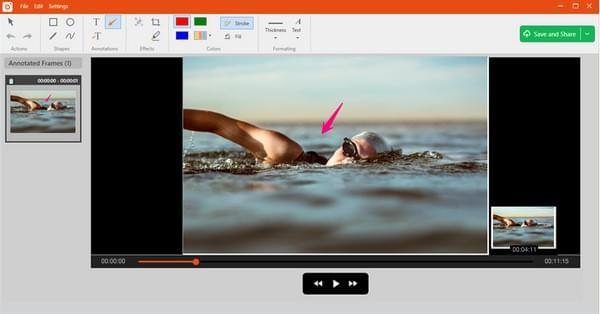
三、保存或共享您的捕获和文件
电子邮件,打印,分享您的本地驱动器或在网上分享您的屏幕捕获和录制的视频。
1、以各种方式点击屏幕截图共享:保存到文件,发送到打印机,复制到剪贴板并附加到电子邮件。
2、快速和轻松地共享任何文件高达2GB的一次去。
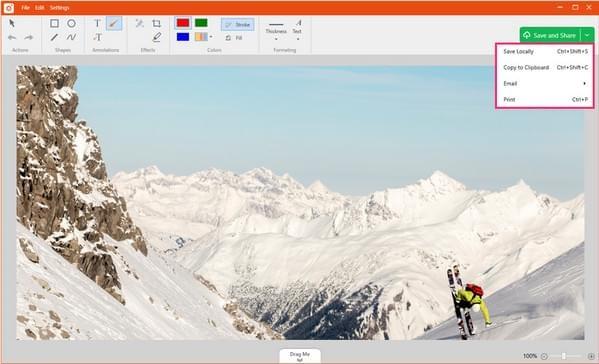
四、批量文件共享
使用TinyTake,即使没有TinyTake帐户,也可以轻松地与任何人共享大文件。
1、通过在TinyTake文件选项卡上拖动它来快速共享文件的最简单方法
2、您可以拖动整个文件夹层次结构,TinyTake会自动将其压缩并上传到云端。如果有多个文件和文件夹,每个文件和文件夹都有自己的共享URL。
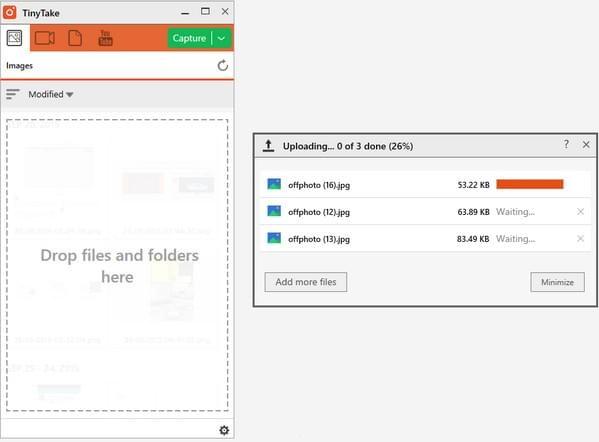
五、标准文件类型的内置查看器
借助TinyTake查看器,您可以直接在浏览器中查看图像,播放视频,阅读办公文档和PDF,而且计算机上不会安装任何其他软件。
1、TinyTake带有内置的在线文件浏览器。您可以查看任何类型的文档,播放音频和音乐或视频。
2、我们的在线zip文件查看器显示zip内容,浏览压缩文件夹并从内部打开内容。
3、视频播放器经过优化,可在移动设备上高效工作。它还流式传输大型文件以提供无缝和快速的体验。
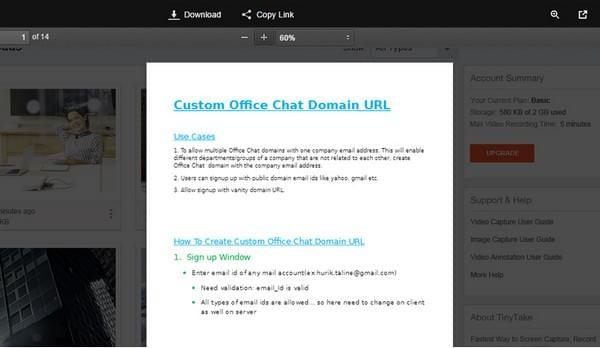
六、长期存储与在线图库
从网络上的任何位置访问您上传和共享的所有屏幕截图和录制的视频。
1、TinyTake带有一个在线用户门户网站,可以在云中保存您的完整捕捉和共享历史记录。
2、您可以查看并重新分享来自在线图库的内容。
3、快速在线过滤器可过滤掉多媒体文件和其他文件。
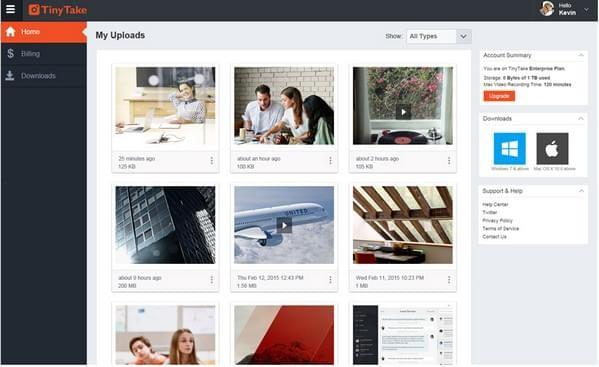
安装方法
1、下载文件找到"TinyTakeSetup.exe"双击运行;
2、同意软件许可协议条款,点击Install;
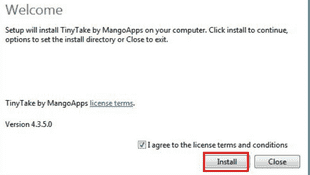
3、正在对软件进行快捷的安装,请耐心等待即可完成安装...........
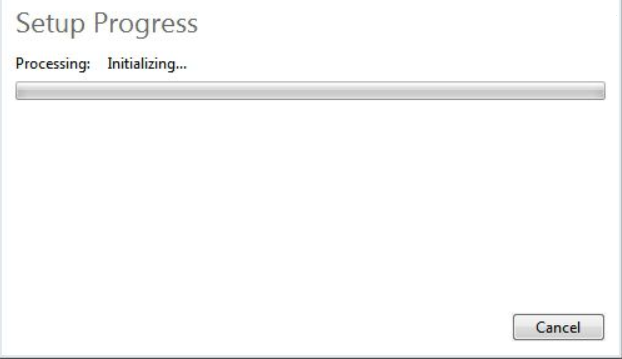
4、TinyTake已经安装完成,点击Close即可关闭;
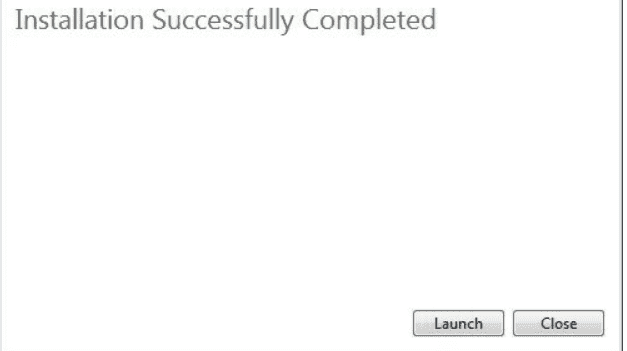
5、点击进入登录界面,可以对ID、密码输入;
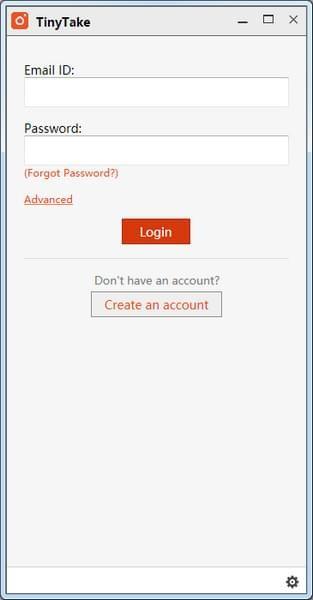
更新日志
新增了很多截图工具
优化了界面,让软件看上去更加舒适





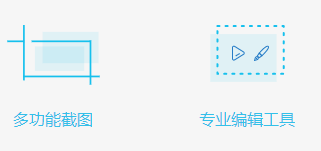
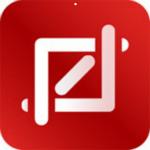














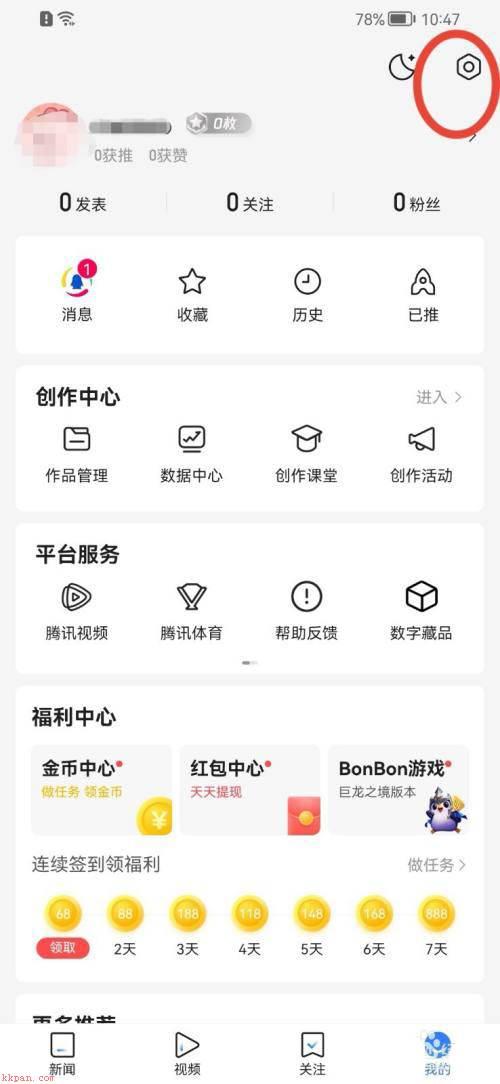










 iTop Screen Recorder下载
iTop Screen Recorder下载